
Inhalt
- Stufen
- Methode 1 Ändern Sie das Kennwort auf einem Netgear Genie-Router
- Methode 2 Ändern Sie das Kennwort auf einem älteren Netgear-Router
- Methode 3 Stellen Sie die Werkseinstellungen eines Netgear-Routers wieder her
Sie können Ihr Netgear-Routerkennwort ändern, wenn Ihr Kennwort kompromittiert wurde oder Sie es einfach aktualisieren möchten. Wenn Sie Ihr Netgear-Passwort vergessen haben, müssen Sie die Schritte zum Zurücksetzen auf die Werkseinstellungen ausführen, bevor Sie das Passwort ändern können. Führen Sie eine der folgenden Methoden aus, um das Kennwort Ihres Netgear-WLAN-Routers zu ändern.
Stufen
Methode 1 Ändern Sie das Kennwort auf einem Netgear Genie-Router
-

Starten Sie einen Internetbrowser auf Ihrem Computer. -

Geben Sie eine der folgenden URLs in die Adressleiste Ihres Internetbrowsers ein: "Http://www.routerlogin.net", "http://www.routerlogin.com", "http: //192,168.1.1" oder "http: //192,168.0.1".- Wenn Sie zu einem beliebigen Zeitpunkt anstelle einer der oben genannten Standardadressen die URL Ihres Routers ersetzt haben, werden Sie aufgefordert, die von Ihnen erstellte URL einzugeben.
-

Geben Sie den aktuellen Benutzernamen und das Passwort Ihres Routers in die dafür vorgesehenen Felder ein. Der Standardbenutzername und das Standardkennwort für Ihren Genie Netgear-Router lauten "admin" und "password". Die Benutzeroberfläche Ihres Genie Netgear-Routers wird auf dem Bildschirm angezeigt. -
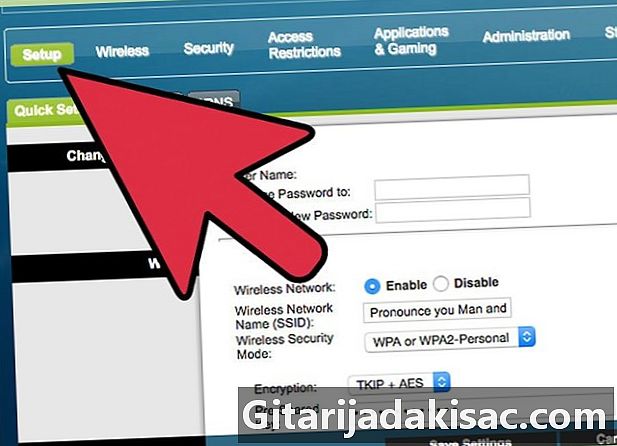
Klicken Sie auf die Registerkarte "Erweitert" und dann links auf die Registerkarte "Konfiguration". -

Klicken Sie auf "Wireless Configuration". -

Löschen Sie das aktuelle Passwort neben dem Feld "Sicherheitsphrase" im Abschnitt "Sicherheitsoptionen". -
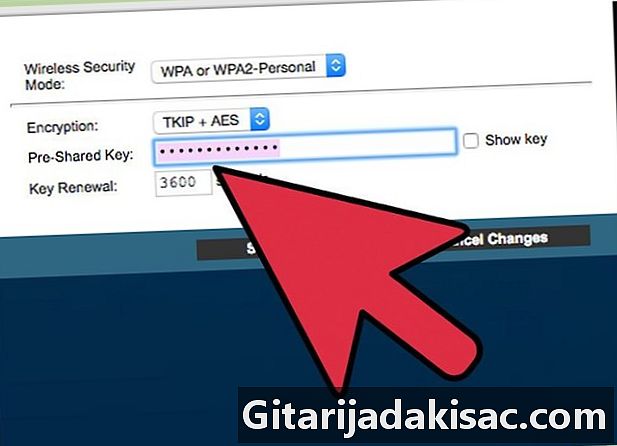
Geben Sie ein neues Passwort Ihrer Wahl ein und klicken Sie oben im Dialogfeld "Wireless-Setup" auf "Übernehmen". Das Passwort für Ihren Netgear Genie-Router wurde jetzt geändert.- Wenn Sie einen Dual-Router mit einem 2,4-GHz-Funkband und einem 5-GHz-Funkband haben, müssen Sie das Kennwort in den entsprechenden Abschnitten unter "Sicherheitsoptionen" ändern.
-
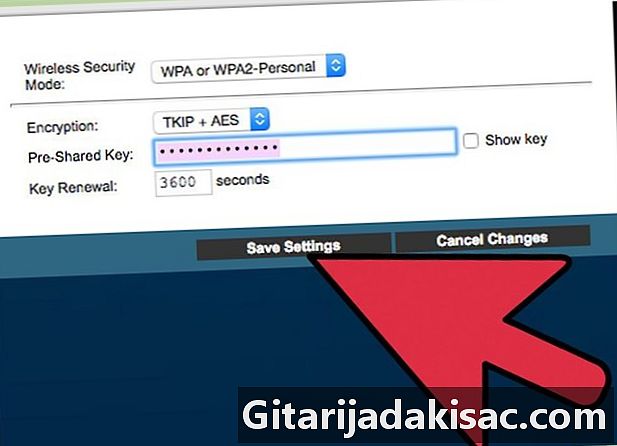
Beenden Sie die Netgear Genie-Router-Oberfläche. Wenn Sie drahtlose Geräte an Ihren Router angeschlossen hatten, müssen Sie sich mit dem Benutzernamen und dem neuen aktualisierten Kennwort anmelden.
Methode 2 Ändern Sie das Kennwort auf einem älteren Netgear-Router
-

Öffnen Sie einen Internetbrowser auf Ihrem Computer. -
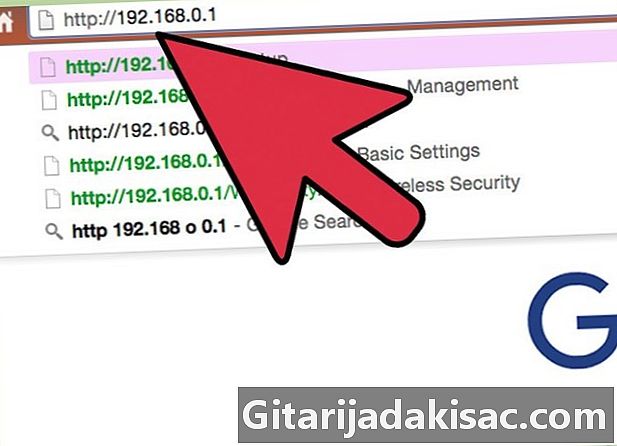
Geben Sie eine der folgenden URLs in die Adressleiste Ihres Internetbrowsers ein: "Http://www.routerlogin.net", "http://www.routerlogin.com", "http: //192,168.1.1" oder "http: //192,168.0.1".- Wenn Sie irgendwann die Standard-URL Ihres Routers geändert haben, werden Sie aufgefordert, die geänderte URL einzugeben.
-

Geben Sie den aktuellen Benutzernamen und das Passwort Ihres Routers in die dafür vorgesehenen Felder ein. Der Standardbenutzername und das Standardkennwort für den Netgear-Router lauten "admin" bzw. "password". Das SmartWizard-Programm auf Ihrem Netgear-Router wird auf dem Bildschirm angezeigt. -
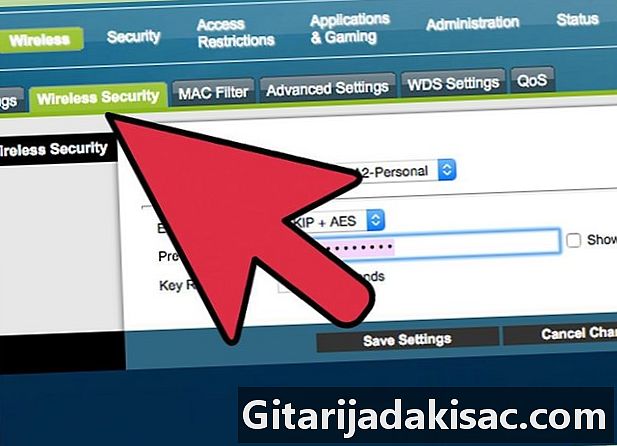
Klicken Sie im linken Bereich des SmartWizard unter "Konfiguration" auf "Wireless-Einstellungen". -
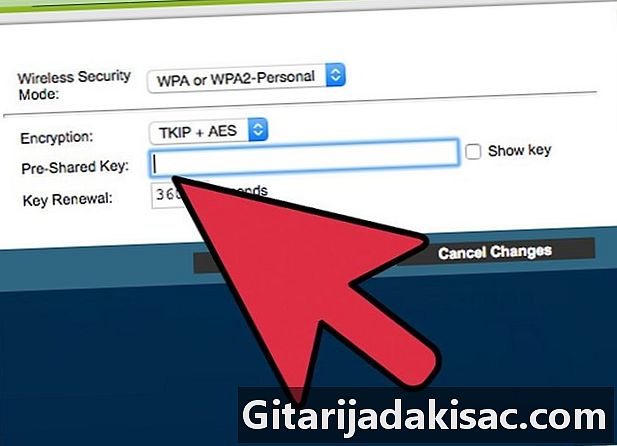
Löschen Sie das aktuelle Passwort im Feld "Sicherheitsphrase" unter "Sicherheitsoptionen". -
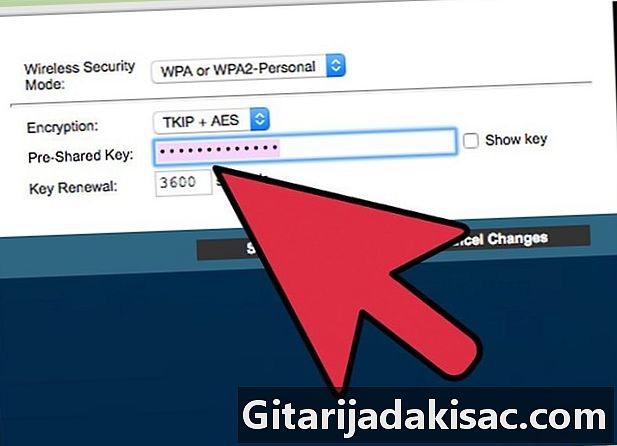
Geben Sie im Feld "Sicherheitsphrase" ein neues Passwort Ihrer Wahl ein. -
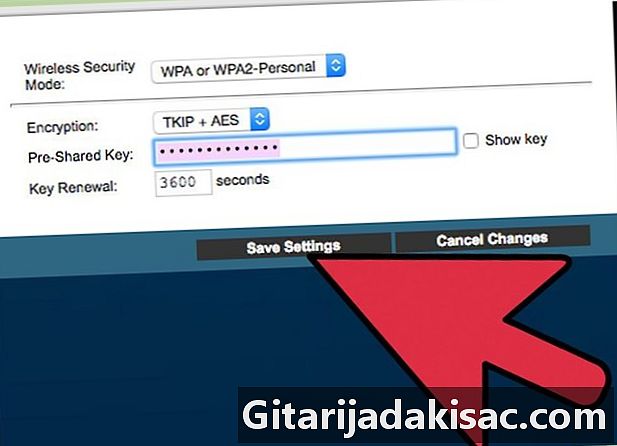
Klicken Sie unten im Fenster auf die Schaltfläche "Übernehmen" und dann auf "Abmelden". Das Passwort Ihres Netgear-Routers wird nun offiziell geändert.
Methode 3 Stellen Sie die Werkseinstellungen eines Netgear-Routers wieder her
-
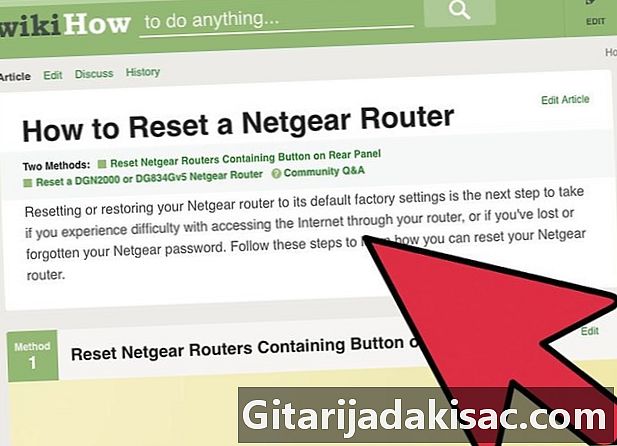
Untersuchen Sie den Netgear-Router, um die Schaltfläche "Zurücksetzen" oder "Werkseinstellungen wiederherstellen" zu finden. Manchmal ist die Taste überhaupt nicht beschriftet und befindet sich in einer Aussparung des Routers. -

Halten Sie die Reset-Taste mit Ihren Fingern oder mit einem dünnen Werkzeug wie einer geraden Büroklammer gedrückt. -
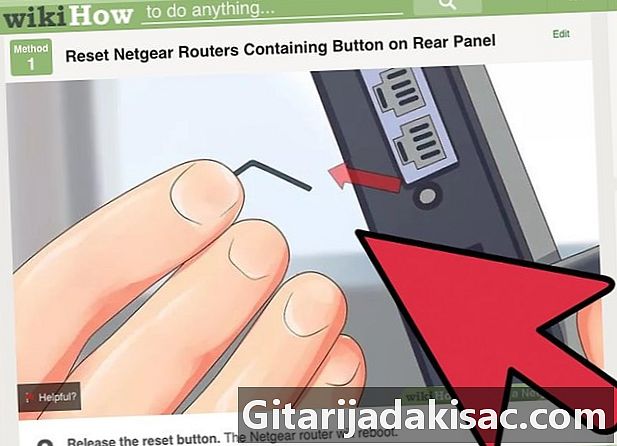
Halten Sie die Reset-Taste gedrückt, bis die Anzeige neben "Power" oder "Test" zu blinken beginnt. Dieser Vorgang kann bis zu 20 Sekunden dauern. -
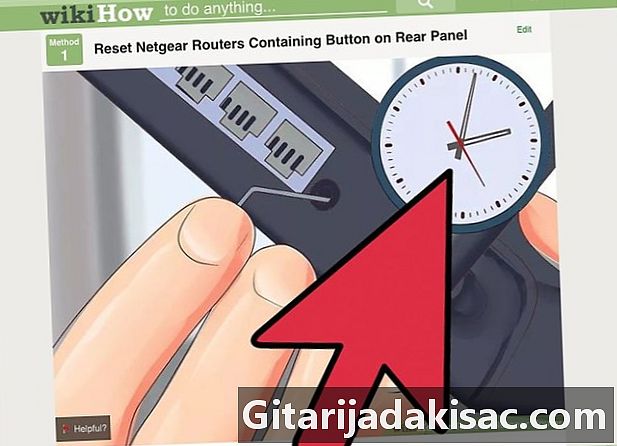
Warten Sie, bis der Router von alleine neu startet. -
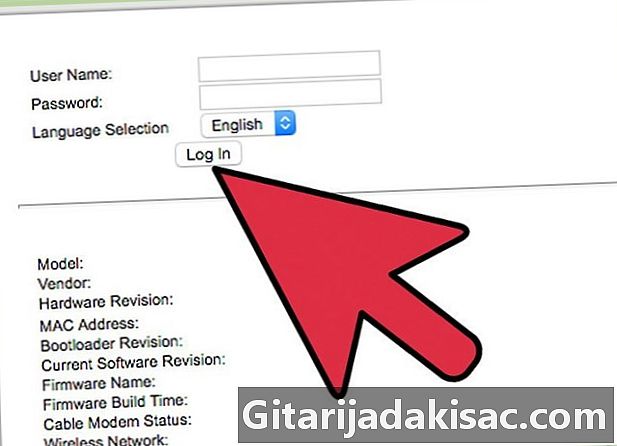
Melden Sie sich mit dem Netgear-Standardkennwort "password" beim Router an. Sie können Ihr Kennwort jetzt mithilfe einer der beiden anderen in diesem Artikel beschriebenen Methoden ändern.- Wenn die obigen Schritte beim ersten Mal nicht funktionieren, ziehen Sie den Netzstecker des Routers, halten Sie die Reset-Taste gedrückt und schließen Sie den Router wieder an die Stromversorgung an, während Sie die Reset-Taste gedrückt halten, bevor Sie die weiteren Schritte dieser Methode ausführen.